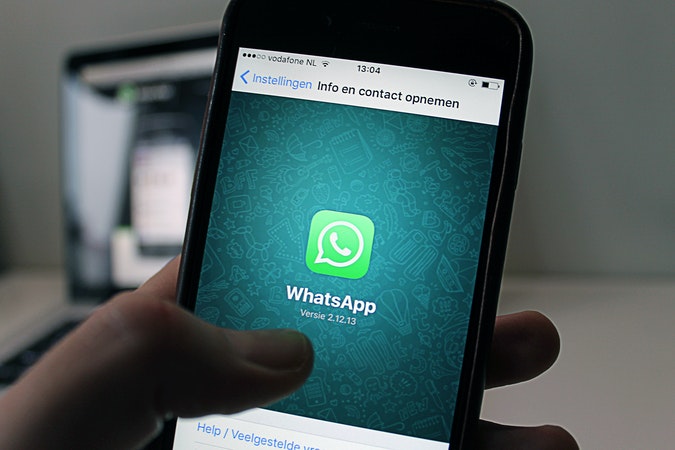Содержание
WhatsApp Web широко используется многими. Если вы работаете на своем компьютере, это значительно упрощает общение, поскольку устраняет необходимость смотреть на телефон. Все, что вам нужно, это телефон и подключение к Интернету на обоих ваших устройствах. Хотя вы можете использовать его постоянно, есть способы извлечь из него максимальную пользу. Например, использование сочетаний клавиш, блокировка WhatsApp Web, использование нескольких учетных записей и т. д. Итак, вот лучшие советы и рекомендации по WhatsApp Web.
Прочитано: WhatsApp против сессии: это новая альтернатива WhatsApp?
Лучшие веб-советы и рекомендации по WhatsApp
1. Поиск смайлов
Отправлять текстовые сообщения — это нормально, но смайлы добавляют пикантности чатам. Вместо того, чтобы писать, я предпочитаю отправлять смайлы, поскольку это очень эмоционально. Хотя в WhatsApp есть небольшой браузер смайлов слева от окна чата, использование мыши для навигации — это дополнительный шаг, который я совершенно ненавижу. Более быстрый способ — использовать знак «двоеточие (:)». Удерживайте Shift+ и введите эмоцию, для которой вы хотите использовать смайлик.
Например, когда я набираю«:smile», открывается подсказка, показывающая все подходящие смайлы. Вы можете просматривать с помощью клавиши со стрелкой. Выберите то, что вам нравится, и нажмите Enter. 
2. Преобразование текста в эмодзи
WhatsApp не так уж и глуп, когда дело касается смайлов: их десятки. Он также автоматически преобразует смайлики (текстовые знаки) в смайлы. Вот некоторые распространенные смайлы , которые мы используем: (y) = 👍, (n) = 👎, 🙂 = 🙂 и т. д. Однако, если вам не нужны эти причудливые смайлы, потому что вам нравится старая школа текстовых сообщений, вы можете отключить это автоматическое преобразование с помощью простого расширения. Вот как.
- Установите расширение Тампермонки , которое входит в состав диспетчера сценариев.
- Далее нажмите Сохранитель смайлов WhatsApp и нажмите «Установить».
- Это создаст новую опцию в расширении Tapermonkey справа.
- Вы можете нажать на расширение и включить или отключить его в зависимости от вашего использования.
Обратите внимание, что есть вероятность, что в некоторых браузерах это может работать не так, как задумано.
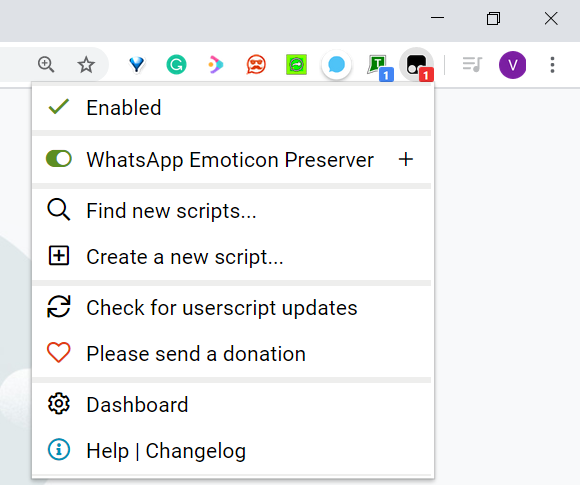
3. Несколько учетных записей WhatsApp
Если вы по тем или иным причинам используете две учетные записи WhatsApp, вы, должно быть, сталкивались с проблемами, из-за которых вы не могли открыть два экземпляра WhatsApp в своем браузере. Лично у меня телефон с двумя SIM-картами, и я стараюсь поддерживать обе свои учетные записи активными. Вот как это сделать.
- Нажмите на меню в правом верхнем углу в Chrome.
- Выберите «Окно инкогнито» или Ctrl + Shift + N.
- Теперь откройте WhatsApp Web и войдите в систему, как на обычной вкладке.
В качестве альтернативы вы также можете использовать Chrome Функция профиля . По сути, он позволяет вам создать новый независимый экземпляр Chrome. Итак, теперь вы можете открыть учетную запись WhatsApp в одном профиле Chrome, а другую учетную запись WhatsApp — в другом профиле. Для этого выполните следующие действия.
- Нажмите значок профиля в правом верхнем углу.
- Нажмите кнопку «Добавить», чтобы создать еще один экземпляр Chrome. Это похоже на новую установку Chrome.
- Откройте 1 аккаунт WhatsApp на предыдущей вкладке Chrome и еще один на новой вкладке Chrome.
4. Сочетания клавиш
Горячие клавиши всегда пригодятся, и вы сможете освоить приложение, используя меньшее количество нажатий клавиш, что сэкономит много времени. Эти ярлыки позволяют быстро открыть чат, заархивировать чат и т. д. Вот несколько ярлыков, которые вам очень помогут.
- Ctrl + Alt+ N : запускает новый чат.
- Ctrl + Alt+ Shift + ] : открывает следующий чат.
- Ctrl + Alt+ Shift + [ : переход к предыдущему чату.
- Ctrl + Alt + E : архивировать выбранный чат.
- Ctrl + Alt + Shift + M : отключить звук в чате.
- Ctrl + Alt+ Backspace : удалить чат.
- Ctrl + Alt+ Shift + U : пометить как непрочитанное.
- Ctrl + Alt + Shift + N : создать новую группу.
- Ctrl + Alt+ P : статус открытого профиля
Основные сочетания клавиш Windows, такие как Ctrl + (-/+) для увеличения и уменьшения масштаба, копирования, вставки, отмены и повтора действий и т. д., также работают в WhatsApp Web.
5. Zapp: скорость и громкость звука в WhatsApp
Если вы, как и я, получаете много голосовых сообщений, большинство из которых состоят из лекций или длинных голосовых заметок. Вы должны знать, что тратить на это столько времени — хлопотно. Скорее, обязательно необходимо наличие функции, подобной YouTube, для повышения скорости. Не беспокойтесь, Zapp — это расширение, которое работает безупречно и добавляет элементы управления звуком в WhatsApp Web.
Чтобы использовать расширение Zapp, установите его и коснитесь значка после открытия WhatsApp Web. Вы увидите два варианта: скорость и громкость. Нажмите на параметр, который хотите изменить, с помощью клавиш со стрелками или прокрутки мыши.
Получите Zapp: скорость и громкость звука в WhatsApp
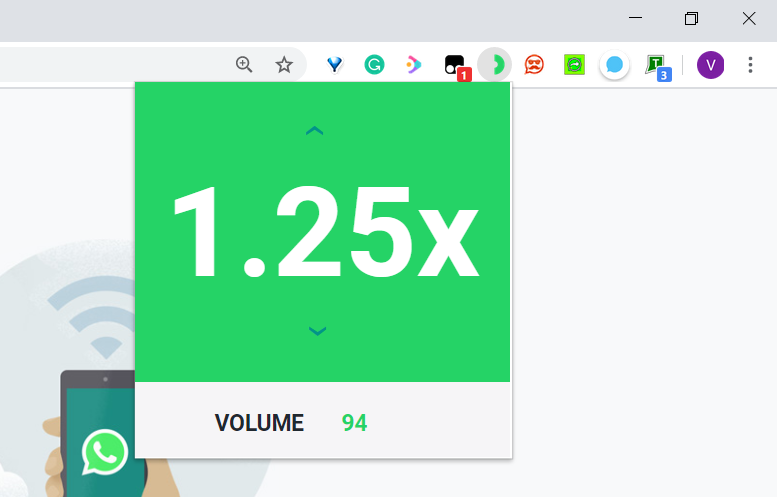
6. WAToolkit
Если вы фанат утилит, вы наверняка уже слышали о расширении WAToolkit. Если вы не знаете, в нем есть множество полезных инструментов для опытных пользователей. Во-первых, есть уведомление на рабочем столе, которое запускается даже после закрытия вкладки WhatsApp. Однако для этого необходимо включить уведомления на рабочем столе в настройках WhatsApp Web.
Еще одна интересная функция, которая может оказаться полезной, — счетчик непрочитанных сообщений. Вы можете проверить количество непрочитанных сообщений в виде всплывающего пузырька на значке расширения. Он показывает общее количество непрочитанных сообщений вместе с подробностями сообщения при наведении курсора на значок. Приложение имеет открытый исходный код, поэтому, если вам интересно, проверьте код здесь .
Получите WAToolkit
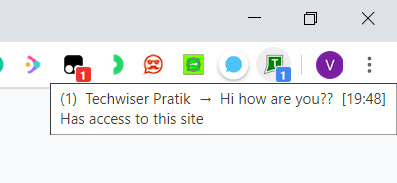
7. Поделиться в WhatsApp
Обмен медиафайлами на мобильном телефоне WhatsApp довольно прост. Вы просто нажимаете «Поделиться» и выбираете человека, которому хотите его отправить. Однако обмен информацией в сети WhatsApp работает немного по-другому. Например, если вам нужно поделиться веб-страницей, вам придется скопировать ее, а затем поделиться ею с конкретным пользователем. Это не очень удобно.
Чтобы решить эту проблему, вы можете использовать расширение «Поделиться в WhatsApp», которое предоставляет вам ту же возможность для мобильных устройств в Интернете. Теперь, когда вы открываете веб-страницу, просто нажмите на расширение. Откроется новое окно с Недавними контактами и другими контактами, и вы сможете сразу же поделиться им. Таким образом, вам не придется вручную копировать/вставлять его.
Получите Поделиться в WhatsApp
8. Что скрыть
Сеть WhatsApp слишком открыта по сравнению с телефоном. Один из способов скрыть чат — заархивировать его в Интернете или попросить друзей не писать вам сообщения. Но это звучит грубо! Другой способ скрыть — использовать расширение WhatsHide. Он позволяет сделать ваш чат невидимым, добавив ключевые слова. Например, если я добавлю «Доброе утро» в WhatsHide, он скроет все чаты с этим ключевым словом, даже входящие и непрочитанные. Аналогичным образом вы можете скрыть чат, добавив имя пользователя.
Вы можете добавить ключевые слова в расширение, нажав на значок расширения. Вы также можете добавить имя, конкретное слово или фразу. Как только вы это сделаете, чат станет невидимым даже после того, как вы получите новое сообщение от этого человека. Вы можете добавить столько слов, сколько захотите, а также включить/отключить их с помощью тумблера. Более того, если вы обеспокоены тем, что кто-то может увидеть или изменить эти ключевые слова, вы также можете установить для них пароль.
Получите ЧтоСкрыть
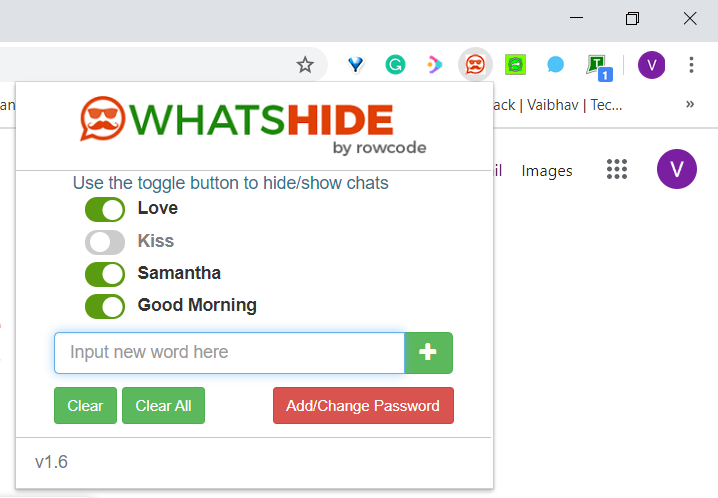
Заключительные слова
Есть несколько простых способов воспользоваться всеми преимуществами WhatsApp Web. Если вы дальтоник, вы можете сделать галочки доставки сообщений темнее и немного больше с помощью Статус сообщения для дальтоников. . Вы также можете скачать настольное приложение , если вы активный пользователь WhatsApp. Оставляя это в стороне, по разным причинам конфиденциальности я перешел на Telegram. У него есть несколько недостатков, например, меньшая база пользователей в сравнении по сравнению с WhatsApp, но если вас это не беспокоит, вам обязательно стоит это проверить. Это был мой список лучших веб-советов и расширений WhatsApp. Надеюсь, вы попробуете их все!
Читайте также: Как запланировать сообщения WhatsApp на Android и iOS